简单修改电脑设置,网速马上快起来!
- 格式:doc
- 大小:40.50 KB
- 文档页数:4

笔记本网速慢的解决办法在现代社会中,笔记本电脑已经成为人们工作、学习和娱乐的重要工具之一。
然而,有时我们可能会遇到笔记本电脑使用过程中网速变慢的问题。
这不仅会影响我们的工作效率,还会给使用体验带来诸多困扰。
在本文中,我们将探讨一些常见的笔记本网速慢的问题,并提供解决办法,帮助您恢复正常的网络连接速度。
1.检查网速问题首先,我们需要确认是否是笔记本本身的问题。
我们可以通过使用其他设备连接同一网络来判断。
如果其他设备的连接速度正常,那么问题很可能是出在笔记本电脑上。
接下来,我们可以尝试以下解决办法。
2.关闭不必要的后台程序有时候,笔记本电脑的网速慢是因为后台运行的程序消耗了大量的网络带宽。
我们可以通过按下Ctrl+Shift+Esc或右键点击任务栏,并选择“任务管理器”来打开任务管理器。
在“进程”选项卡中,我们可以查看所有正在运行的程序。
如果有一些程序消耗了大量的网络资源,我们可以右键点击该程序并选择“结束任务”。
3.清除缓存和临时文件缓存和临时文件堆积也会影响笔记本电脑的网速。
这些文件占用了硬盘空间,并使系统运行变慢。
我们可以通过按下Win+R组合键,并输入“%temp%”来打开临时文件夹。
在此文件夹中,我们可以选择所有文件并删除它们。
同样地,我们可以按下Win+R组合键,并输入“prefetch”来打开预读取文件夹,并删除其中的文件。
这样可以帮助我们清除缓存文件,提高笔记本电脑的性能和网速。
4.检查并重启网络驱动程序有时候,笔记本电脑的网速慢可能是因为网络驱动程序过时或损坏。
我们可以按下Win+X组合键,并选择“设备管理器”来打开设备管理器。
在设备管理器中,我们可以找到“网络适配器”选项,并展开其内容。
接下来,我们可以右键点击网络适配器,并选择“更新驱动程序”。
如果系统提示驱动程序已经是最新版本,我们也可以选择“卸载设备”,然后重启电脑。
在电脑重新启动后,系统会自动重新安装网络驱动程序,有时候这能够解决网速慢的问题。
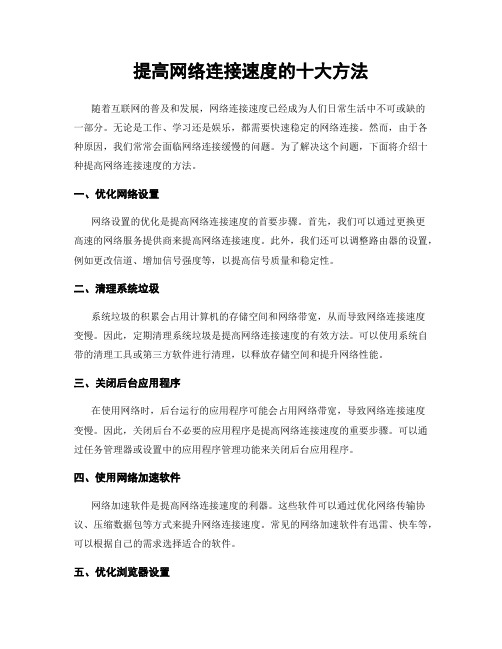
提高网络连接速度的十大方法随着互联网的普及和发展,网络连接速度已经成为人们日常生活中不可或缺的一部分。
无论是工作、学习还是娱乐,都需要快速稳定的网络连接。
然而,由于各种原因,我们常常会面临网络连接缓慢的问题。
为了解决这个问题,下面将介绍十种提高网络连接速度的方法。
一、优化网络设置网络设置的优化是提高网络连接速度的首要步骤。
首先,我们可以通过更换更高速的网络服务提供商来提高网络连接速度。
此外,我们还可以调整路由器的设置,例如更改信道、增加信号强度等,以提高信号质量和稳定性。
二、清理系统垃圾系统垃圾的积累会占用计算机的存储空间和网络带宽,从而导致网络连接速度变慢。
因此,定期清理系统垃圾是提高网络连接速度的有效方法。
可以使用系统自带的清理工具或第三方软件进行清理,以释放存储空间和提升网络性能。
三、关闭后台应用程序在使用网络时,后台运行的应用程序可能会占用网络带宽,导致网络连接速度变慢。
因此,关闭后台不必要的应用程序是提高网络连接速度的重要步骤。
可以通过任务管理器或设置中的应用程序管理功能来关闭后台应用程序。
四、使用网络加速软件网络加速软件是提高网络连接速度的利器。
这些软件可以通过优化网络传输协议、压缩数据包等方式来提升网络连接速度。
常见的网络加速软件有迅雷、快车等,可以根据自己的需求选择适合的软件。
五、优化浏览器设置浏览器是我们上网时最常用的工具,优化浏览器设置可以提高网络连接速度。
首先,我们可以清除浏览器缓存和历史记录,以减少加载时间。
其次,禁用或删除不必要的插件和扩展程序,以减少对网络资源的占用。
另外,定期更新浏览器版本也能提升网络连接速度。
六、使用有线连接无线网络虽然方便,但在信号稳定性和传输速度方面往往不如有线连接。
因此,如果条件允许,使用有线连接是提高网络连接速度的有效方法。
有线连接不受信号干扰和距离限制,能够提供更快、更稳定的网络连接。
七、优化网络设备除了优化计算机和路由器的设置外,我们还可以通过优化其他网络设备来提高网络连接速度。

Windows系统如何解决网络速度慢的问题网络速度慢是许多Windows系统用户经常面临的一个困扰。
无论是在使用浏览器浏览网页、下载文件还是进行在线游戏等活动时,网络速度慢都会严重影响用户体验。
在本文中,将介绍几种有效的解决方法,帮助Windows系统用户解决网络速度慢的问题。
一、检查网络连接首先,当网络速度慢时,需要检查网络连接是否正常。
可以尝试重新连接无线网络或者重新插拔有线连接,确保连接稳定。
同时,还可以通过打开其他设备或者应用程序来测试网络连接是否受到其他因素的影响。
二、优化网络设置Windows系统提供了一些网络优化设置,可以帮助提升网络速度。
以下是一些常用的优化方法:1. 更改DNS服务器:通过更换成高效的DNS服务器,可以加快网络访问速度。
可以在Windows系统的网络设置中更改DNS服务器地址,选择一些公共的DNS服务器,如谷歌的8.8.8.8和8.8.4.4。
2. 调整网络带宽限制:Windows系统中有一个网络带宽限制的设置,用于控制网络连接的速度。
可以将其设置成最大值,以充分利用网络带宽。
3. 禁用后台应用程序的网络访问:一些后台应用程序可能会占用网络带宽,导致其他应用程序速度变慢。
可以在任务管理器中禁用这些应用程序的网络访问,以提升网络速度。
三、清理系统垃圾文件系统垃圾文件的堆积可能会对网络速度产生一定的影响。
可以使用Windows系统自带的磁盘清理工具或者第三方清理软件来清理系统垃圾文件。
同时,还可以定期清理浏览器的缓存和Cookie,以减少对网络连接的影响。
四、更新网络驱动程序网络驱动程序是操作系统和网络适配器之间的桥梁,如果驱动程序过时或者损坏,可能会导致网络连接变慢。
可以通过设备管理器来检查并更新网络适配器的驱动程序。
如果没有及时更新的驱动程序,可以前往网络适配器的官方网站下载最新的驱动程序。
五、安装系统更新Windows系统定期发布系统更新,这些更新可能包含了对网络连接的优化和修复。

电脑网络连接速度的提速方法和技巧随着互联网的普及和应用的不断发展,电脑网络连接速度已经成为人们生活中不可或缺的一部分。
然而,由于各种原因,我们经常会遇到网络连接速度慢的问题。
本文将介绍一些提速方法和技巧,帮助读者解决网络连接速度慢的困扰。
1. 优化网络设置首先,我们可以通过优化电脑的网络设置来提高连接速度。
在Windows系统中,我们可以通过以下步骤进行设置:a. 打开“控制面板”,找到“网络和Internet”选项;b. 点击“网络和共享中心”,选择“更改适配器设置”;c. 右键点击当前使用的网络连接,选择“属性”;d. 在属性窗口中,点击“Internet协议版本4(TCP/IPv4)”,再点击“属性”;e. 在弹出的窗口中,选择“使用下面的DNS服务器地址”,并填入优选DNS服务器和备选DNS服务器的IP地址;f. 点击“确定”保存设置。
2. 清理缓存和临时文件缓存和临时文件会占用电脑的存储空间,影响网络连接速度。
我们可以定期清理缓存和临时文件,以提高连接速度。
在Windows系统中,可以通过以下步骤进行清理:a. 打开“计算机”或“我的电脑”,找到系统盘(通常是C盘);b. 右键点击系统盘,选择“属性”;c. 在属性窗口中,点击“磁盘清理”;d. 在磁盘清理窗口中,勾选需要清理的项目,如“临时Internet文件”、“下载文件”等;e. 点击“确定”开始清理。
3. 使用优化工具除了手动优化网络设置和清理缓存,我们还可以使用一些优化工具来提高连接速度。
这些工具可以自动检测和优化网络设置,清理无用的文件,并进行系统维护。
一些常用的优化工具包括CCleaner、Advanced SystemCare等。
在使用这些工具时,我们需要注意下载和安装的来源,以免下载到恶意软件。
4. 更新网络驱动程序网络驱动程序是连接电脑和网络设备的桥梁,旧版本的网络驱动程序可能会导致连接速度慢的问题。
我们可以通过以下步骤来更新网络驱动程序:a. 打开“设备管理器”,找到“网络适配器”;b. 右键点击网络适配器,选择“更新驱动程序软件”;c. 在弹出的窗口中,选择“自动搜索更新的驱动程序软件”;d. 系统会自动搜索并安装最新的网络驱动程序。

电脑网卡优化技巧提高网络连接速度的方法网络已经成为我们生活中不可或缺的一部分,而我们对网络的需求也越来越高。
随着移动互联网的普及和应用的发展,我们对网络连接速度的要求越来越高。
然而,在日常使用中,我们经常遇到网络连接速度慢的问题,这不仅影响了我们的工作和娱乐,还浪费了我们宝贵的时间。
针对这一问题,本文将介绍一些电脑网卡优化技巧,帮助我们提高网络连接速度。
一、更新网卡驱动程序网卡驱动程序是网络连接的核心,其性能和稳定性直接影响着网络连接速度。
因此,定期更新网卡驱动程序是提高网络连接速度的关键。
可以通过以下步骤进行驱动程序的更新:1. 打开设备管理器,找到并展开“网络适配器”选项;2. 找到使用的网卡型号,右键点击并选择“更新驱动程序”;3. 选择自动搜索更新的选项,根据系统的提示进行驱动程序的更新。
二、调整网络适配器设置在电脑中,网络适配器是连接计算机与网络的纽带,通过适当地设置,可以优化网络连接速度。
以下是一些可行的设置建议:1. 调整接收和发送缓冲区大小。
增加缓冲区大小可以提高网络数据传输的效率;2. 开启流量控制功能。
流量控制可以帮助调整网络数据的传输速度,避免数据丢失;3. 开启Jumbo Frame功能。
Jumbo Frame是指增加以太网数据包的传输单位,通过增加数据包的大小,可以提高网络传输的效率和速度。
三、优化网络连接设置除了对网卡进行优化,我们还可以通过优化网络连接设置来提高网络连接速度。
以下是一些建议的优化方法:1. 调整DNS服务器设置。
选择稳定快速的DNS服务器可以提高域名解析的速度,进而提高网络连接速度;2. 禁用自动代理设置。
自动代理设置可能会导致网络连接速度较慢,因此建议禁用该设置;3. 清理缓存和临时文件。
定期清理缓存和临时文件可以释放磁盘空间,提高网络连接速度;4. 关闭后台应用程序和服务。
过多的后台应用程序和服务会占用系统资源,降低网络连接速度,因此建议适时关闭不必要的后台程序。
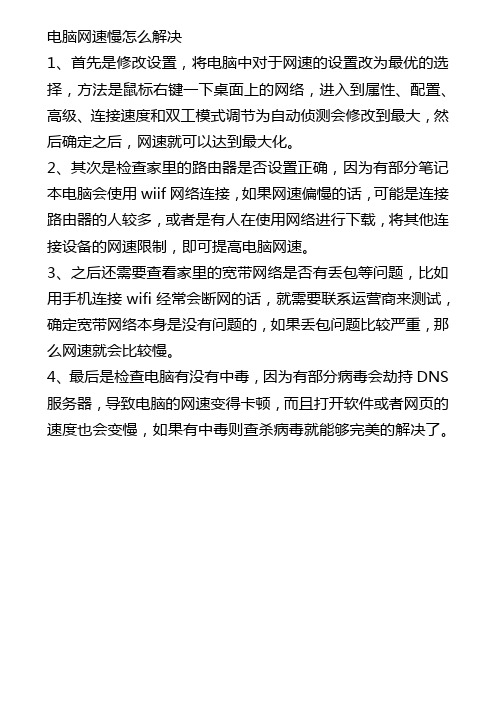
电脑网速慢怎么解决
1、首先是修改设置,将电脑中对于网速的设置改为最优的选择,方法是鼠标右键一下桌面上的网络,进入到属性、配置、高级、连接速度和双工模式调节为自动侦测会修改到最大,然后确定之后,网速就可以达到最大化。
2、其次是检查家里的路由器是否设置正确,因为有部分笔记本电脑会使用wiif网络连接,如果网速偏慢的话,可能是连接路由器的人较多,或者是有人在使用网络进行下载,将其他连接设备的网速限制,即可提高电脑网速。
3、之后还需要查看家里的宽带网络是否有丢包等问题,比如用手机连接wifi经常会断网的话,就需要联系运营商来测试,确定宽带网络本身是没有问题的,如果丢包问题比较严重,那么网速就会比较慢。
4、最后是检查电脑有没有中毒,因为有部分病毒会劫持DNS 服务器,导致电脑的网速变得卡顿,而且打开软件或者网页的速度也会变慢,如果有中毒则查杀病毒就能够完美的解决了。

解决电脑网络延迟和卡顿问题的方法电脑网络延迟和卡顿问题经常会干扰我们的正常使用体验,导致工作效率下降以及娱乐享受受到影响。
为了解决这些问题,我们可以采取以下方法:一、优化网络连接1.使用有线连接:有线连接相比无线连接更加稳定和快速。
使用以太网线将电脑直接连接到路由器上,可以减少信号干扰和数据包丢失的问题,提高网络连接速度。
2.调整路由器位置:将路由器放置在离电脑近且无障碍的地方,避免信号受限。
同时,确保路由器的天线正确设置,垂直放置。
这样可以增强无线信号覆盖范围和信号强度,减少网络延迟和卡顿问题。
二、优化软件和系统设置1.清理系统垃圾文件:定期清理电脑上的临时文件、缓存文件和垃圾文件,可以释放硬盘空间和提升系统性能。
2.关闭后台应用程序:关闭不必要的后台应用程序和进程,释放系统资源,以提高电脑的运行速度。
3.更新软件和驱动程序:及时更新操作系统、网络驱动程序和其他软件,以确保其具有最新的功能和优化的性能。
这些更新通常包含修复网络连接问题的补丁。
4.安装网络加速软件:可以考虑安装网络加速软件,通过优化网络传输和数据处理来提高网络性能,减少延迟和卡顿问题。
三、增强硬件设备性能1.升级硬件:如果电脑老旧,可以考虑升级硬件,如增加内存、更换固态硬盘等,来提升电脑运行速度和处理能力。
2.优化网络设备:确保路由器和网卡等网络设备具备较高的性能和稳定性。
可以选择更先进的网络设备,支持更高的传输速度和更稳定的连接,来减少网络延迟和卡顿问题。
总结:通过优化网络连接、调整软件和系统设置以及增强硬件设备的性能,我们可以有效解决电脑网络延迟和卡顿问题。
这些方法可以帮助我们获得更快速、更稳定的网络连接,提高工作效率和享受娱乐体验。
重要的是,我们要定期维护和更新电脑及网络设备,以确保它们始终处于最佳状态。
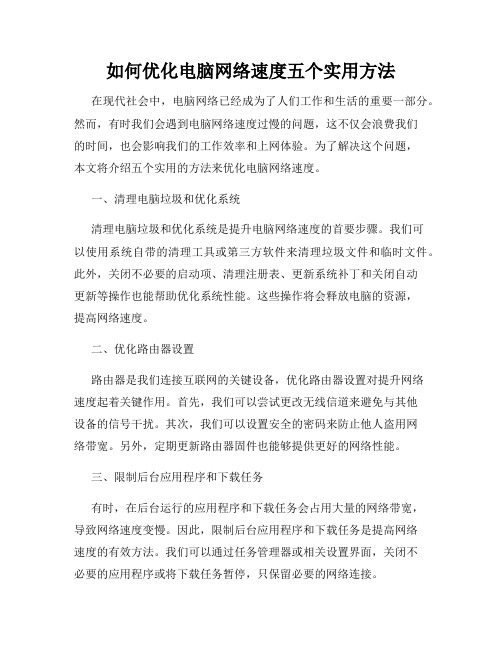
如何优化电脑网络速度五个实用方法在现代社会中,电脑网络已经成为了人们工作和生活的重要一部分。
然而,有时我们会遇到电脑网络速度过慢的问题,这不仅会浪费我们的时间,也会影响我们的工作效率和上网体验。
为了解决这个问题,本文将介绍五个实用的方法来优化电脑网络速度。
一、清理电脑垃圾和优化系统清理电脑垃圾和优化系统是提升电脑网络速度的首要步骤。
我们可以使用系统自带的清理工具或第三方软件来清理垃圾文件和临时文件。
此外,关闭不必要的启动项、清理注册表、更新系统补丁和关闭自动更新等操作也能帮助优化系统性能。
这些操作将会释放电脑的资源,提高网络速度。
二、优化路由器设置路由器是我们连接互联网的关键设备,优化路由器设置对提升网络速度起着关键作用。
首先,我们可以尝试更改无线信道来避免与其他设备的信号干扰。
其次,我们可以设置安全的密码来防止他人盗用网络带宽。
另外,定期更新路由器固件也能够提供更好的网络性能。
三、限制后台应用程序和下载任务有时,在后台运行的应用程序和下载任务会占用大量的网络带宽,导致网络速度变慢。
因此,限制后台应用程序和下载任务是提高网络速度的有效方法。
我们可以通过任务管理器或相关设置界面,关闭不必要的应用程序或将下载任务暂停,只保留必要的网络连接。
四、使用适当的网络连接方式选择适当的网络连接方式也是优化电脑网络速度的重要因素。
有线连接通常比无线连接更稳定和快速,因此,当条件允许时,我们应该优先考虑有线连接。
此外,如果我们使用的是无线网络,将路由器放置在合适的位置,并确保信号覆盖范围内没有干扰源,也能提高网络速度。
五、使用优化工具和提高带宽最后,我们还可以使用专业的优化工具和提高带宽来进一步提升电脑网络速度。
这些工具和服务能够优化网络流量、提供更好的网络连接质量,并对网络进行监控和管理。
与此同时,我们也可以联系网络服务提供商,了解是否有更高速的网络套餐可供选择。
通过清理电脑垃圾、优化系统设置、优化路由器、限制后台应用程序和下载任务、选择适当的网络连接方式以及使用专业工具和提高带宽,我们可以有效地优化电脑网络速度,提高上网体验和工作效率。

电脑系统提速八招电脑系统提速八招电脑系统越用是不是速度越慢?很多人会直接重装系统,但是啊,其实不用重装系统也可以达到电脑提速的效果的。
以下是店铺精心为大家整理的电脑系统提速的八招,希望对大家有所帮助!更多内容请关注应届毕业生网!1、电脑桌面上的东西越少越好,我的电脑桌面上就只有“我的电脑桌”和“回收站”。
东西多了占系统资源。
虽然在桌面上方便些,但是是要付出占用系统资源和牺牲速度的代价。
解决办法是,将桌面上快捷方式都删了,因为在“开始”菜单和“程序”栏里都有。
将不是快捷方式的其他文件都移到D盘或E盘,不要放在C盘。
C盘只放WIN98的文件和一些程序安装必须安装在C盘的,其他一律不要放在C盘,放在D盘或E盘。
2、右键单击“我的电脑”,选择“属性”,再选择高级-性能-设置-虚拟内存,选择“用户自己指定虚拟内存设置(M)”,然后将最大值和最小值都改为你电脑内存的数值乘以2,比如是128兆内存,则设置为“256”,然后确定,不用理会显示的提示,确定以后需要重新启动。
3、打开“我的电脑”,打开C盘,有一个Windows文件夹,打开它,找到一个“Temp文件夹”,把里面的文件全部删除(需要事先关闭其他应用程序)。
在“T emp文件夹”旁边有个“T emporary Internet Files文件夹”,打开,把里面的内容全部删除。
一定注意啊,“Temp文件夹”和“Temporary Internet Files文件夹”不要也删了,是删文件夹里面的所有东西。
切记这样的操作最好一个月进行一次。
4、将电脑屏幕最下面的一行东西,只留下杀毒软件的实时监控图标和最左面的“开始”,其他的全部删除,因为占系统资源,而且有很多东西根本不用。
即使用的在“开始”菜单里也全有。
可以将最常用的软件的快捷方式添加在开始菜单,将次常用的添加在程序菜单。
5、将桌面墙纸和屏幕保护程序都设置为“无”。
6、选择左下角的“开始”——“程序”——“附件”——“系统工具”——“维护向导”,选择“修改我的维护设置或安排”确定,再选择“自定义”,下一步,“自定义”,再下一步,出现一个对话框“更加快速地启动Windows”,将里面的对勾全部取消啊,这是开机时启动的程序,有的根本不用的,如果用再启动也很快的。

如何优化电脑性能提高速度的十个技巧一、清除冗余文件和临时文件随着时间的推移,我们的电脑中会积累大量的冗余文件和临时文件,这些文件占据着硬盘空间,影响着电脑的性能。
为了提高速度,我们应该定期清理这些文件。
我们可以通过系统自带的磁盘清理工具或第三方软件来完成这个任务。
二、升级硬件如果你的电脑老旧,性能不佳,那么考虑升级硬件可能是一个不错的选择。
升级硬盘、内存条或者显卡等关键部件,可以极大地改善电脑的性能。
当然,在进行硬件升级之前,建议先了解自己的电脑型号和参数,以确保所选购的硬件能够兼容。
三、关闭自启动程序开机启动过多的程序会拖慢电脑的启动速度。
我们可以通过任务管理器或者系统设置中的“启动”选项来管理自启动程序。
关闭那些不常用或不必要的程序的自启动,可以提高电脑的启动速度和整体性能。
四、清理注册表如果我们经常安装和卸载软件,那么电脑的注册表中就会留下很多残留项。
这些残留项会导致电脑运行缓慢。
我们可以使用注册表清理工具来清理无效的注册表项,以提高电脑的速度和性能。
五、使用高效的杀毒软件电脑中的病毒和恶意软件会对系统性能产生负面影响。
使用高效的杀毒软件可以帮助我们及时发现并清除这些威胁,从而保护电脑的安全并提高性能。
六、定期更新操作系统和软件操作系统和软件的更新通常会修复一些已知的漏洞和问题,提高系统的稳定性和性能。
我们应该定期检查并安装最新的系统更新和软件更新,以确保电脑能够以最佳状态运行。
七、优化启动项和服务优化电脑的启动项和服务可以减少电脑启动时的负载,提高启动速度。
我们可以使用系统自带的“配置系统”工具或者第三方软件来管理启动项和服务,禁用不需要的项可以释放系统资源,提升电脑性能。
八、清理桌面和文件整理桌面上过多的图标和杂乱的文件会降低电脑的性能。
我们应该将桌面上的图标整理到文件夹中,保持桌面的清洁和整洁。
同时,我们还可以定期整理电脑中的文件,删除不需要的文件,整理好文件夹结构,使信息存储更加有序。
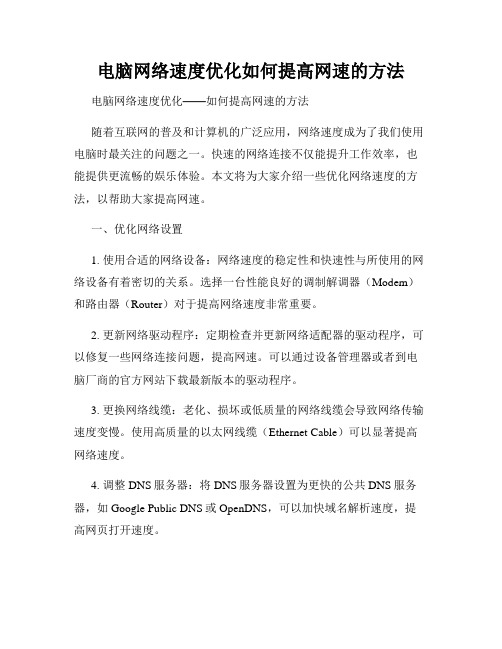
电脑网络速度优化如何提高网速的方法电脑网络速度优化——如何提高网速的方法随着互联网的普及和计算机的广泛应用,网络速度成为了我们使用电脑时最关注的问题之一。
快速的网络连接不仅能提升工作效率,也能提供更流畅的娱乐体验。
本文将为大家介绍一些优化网络速度的方法,以帮助大家提高网速。
一、优化网络设置1. 使用合适的网络设备:网络速度的稳定性和快速性与所使用的网络设备有着密切的关系。
选择一台性能良好的调制解调器(Modem)和路由器(Router)对于提高网络速度非常重要。
2. 更新网络驱动程序:定期检查并更新网络适配器的驱动程序,可以修复一些网络连接问题,提高网速。
可以通过设备管理器或者到电脑厂商的官方网站下载最新版本的驱动程序。
3. 更换网络线缆:老化、损坏或低质量的网络线缆会导致网络传输速度变慢。
使用高质量的以太网线缆(Ethernet Cable)可以显著提高网络速度。
4. 调整DNS服务器:将DNS服务器设置为更快的公共DNS服务器,如Google Public DNS或OpenDNS,可以加快域名解析速度,提高网页打开速度。
5. 优化网络带宽分配:通过路由器的QoS(Quality of Service)功能,可以设置优先级,限制某些应用程序的带宽使用,提高对重要应用程序的网络访问速度。
二、优化电脑设置1. 清理不必要的启动项:打开任务管理器,禁用那些不必要的启动项,以减少电脑开机时的负担,提高系统的启动速度和网络连接速度。
2. 定期清理垃圾文件:使用系统内置的磁盘清理工具或第三方清理工具,清理临时文件、缓存和回收站等垃圾文件,可以释放磁盘空间,提高系统和网络的运行速度。
3. 关闭不必要的后台程序:在任务管理器中,结束那些不必要的后台运行程序,以减少对网络连接的影响,提高网络传输速度。
4. 定期清理浏览器缓存:浏览器缓存是保存网页信息的临时文件,随着时间的推移,这些文件会变得庞大,从而影响浏览器的响应速度和网络的传输速度。

电脑解除网速限制的方法解除电脑网速限制的方法主要有以下几种:1.优化网络设置;2.使用优化软件;3.使用专业的硬件设备;4.改善网络环境;5.增加带宽。
下面将详细介绍这些方法。
1.优化网络设置:网络设置对网络速度有着重要影响。
可以尝试以下几种方法来优化网络设置:a)优化TCP/IP协议参数-在注册表中修改TCP/IP参数,对网络传输进行优化。
b)清除DNS缓存和ARP缓存-清除缓存可以让计算机重新获取最新的网络信息,提高网络速度。
c)禁止自动配置IP地址和DNS服务器-避免使用自动配置方式,手动设置IP地址和DNS服务器可以减少性能损耗。
d)禁用后台应用程序和服务-关闭一些不必要的后台程序和服务,释放系统资源。
2.使用优化软件:优化软件可以帮助清除电脑垃圾文件、优化系统和网络设置,从而提高网速。
a)清理无用文件-通过清理临时文件、垃圾文件和无效注册表项等,释放磁盘空间,提升系统效率。
b)优化网络设置-通过自动识别合适的网络设置,优化传输协议和相关参数,提升网络速度。
3.使用专业的硬件设备:硬件设备的选择和配置也会影响网络速度。
a)更换网卡-选择更高速的网卡,如千兆网卡,可以提升网络传输速度。
b)光纤网络-采用光纤网络连接,可以大幅提高网络传输速度和质量。
c)路由器升级-如果网络问题是由于路由器性能较差造成的,可以考虑升级到更高性能的路由器。
4.改善网络环境:改善网络环境可以提高网速和网络连接质量。
a)路由器位置和天线设置-将路由器放置在信号覆盖范围内,调整天线方向和角度来优化网络连接。
c)设备间距离-确保设备之间的距离不要过远,信号传输时损耗过大。
5.增加带宽:增加带宽是提高网络速度最直接有效的方法之一a)更换更高速的网络服务提供商-选择更高速的网络服务商,如千兆带宽或光纤网络。
b) 升级网络方案 - 如果网络是基于局域网的,可以考虑升级到更快的网络方案,如升级到Gigabit Ethernet。

电脑网络连接速度优化在当今信息时代,网络已经成为了人们生活和工作中不可或缺的存在。
每天,我们都要依赖网络进行各种活动,如浏览网页、传输文件、观看视频等。
然而,网络连接速度的快慢直接影响我们的使用体验和工作效率。
本文将介绍一些优化电脑网络连接速度的方法,帮助您获得更快、更稳定的网络连接。
一、优化网络设置1. 检查硬件设备:首先,确保您的电脑硬件设备与网络设备相匹配。
如果您使用的是无线网络,请确保无线网卡的信号强度良好,并避免与其他电子设备干扰。
2. 更新驱动程序:网络硬件的驱动程序更新可以提升网络连接性能。
您可以通过访问设备制造商的官方网站来下载最新的驱动程序。
3. 优化路由器设置:进入路由器的管理界面,优化路由器的设置。
确保开启了最新的无线协议(如802.11ac),并选择较少干扰的信道。
此外,设置密码保护网络,以防止他人未经授权使用您的网络带宽。
4. 查杀病毒和恶意软件:定期扫描电脑以查杀病毒和恶意软件,它们可能会占用您的网络带宽和系统资源,导致连接速度变慢。
二、优化网络连接1. 选择合适的网络类型:根据您的需求和网络环境,选择适合的网络连接类型。
有线网络(如以太网)通常比无线网络更稳定和快速。
如果您使用的是无线网络,尽量保持与无线路由器的距离较近,信号强度更强。
2. 关闭不必要的后台应用程序和服务:在您使用网络连接时,关闭不必要的后台应用程序和服务,以释放系统资源和网络带宽。
这样可以确保网络连接用于您当前正在使用的应用程序。
3. 清除浏览器缓存:浏览器缓存会存储网页和多媒体内容,以便下次访问时加载更快。
然而,长时间的使用会导致缓存过大,反而影响网络连接速度。
定期清除浏览器缓存,可以提高网络连接效率。
4. 使用优化工具:有许多网络连接优化工具可供选择,它们可以自动检测和优化网络连接设置。
选择一个可靠的优化工具,并按照其指引进行操作。
三、优化网络服务提供商1. 升级网络服务套餐:如果您经常感到网络连接速度较慢,可以考虑升级您的网络服务套餐。

电脑网络设置与优化作为一个喜欢互联网的人,我深知一个优秀的网络设置对于我们的工作和生活有着重要的影响。
在这篇文章中,我将为大家介绍一些电脑网络设置与优化的技巧,帮助您提升上网速度,畅享网络世界的乐趣。
一、无线网络设置首先,我们来说说无线网络设置。
无线网络已经成为了我们生活中必不可少的一部分,然而很多人却对无线网络的设置不够了解。
优化无线网络设置可以极大地提高上网速度和稳定性。
1. 更改无线信道:你可能不知道,无线路由器工作在不同的信道上。
通过更改无线信道,可以避免与周围其他无线设备的信号干扰,提高网络速度。
在路由器设置中,找到无线设置,选择合适的信道即可。
2. 提升信号强度:如果你的无线网络信号不够强,可以通过以下方法提升信号强度。
首先,尽量让路由器离电脑更近一些,减少信号传输距离。
其次,确保路由器的天线竖直放置,信号更容易传输。
最后,可以考虑购买一个信号放大器,将信号覆盖范围扩大。
二、有线网络设置有时候,有线网络比无线网络更稳定和快速。
以下是一些有线网络设置的建议,帮助您充分利用有线网络的优势。
1. 使用高质量的网线:投资一根高质量的网线绝对是值得的。
低质量的网线可能导致速度变慢、连接不稳定等问题。
选择一根规格适合的网线,连接后,您会惊喜地发现速度和稳定性有较大提升。
2. 更新网卡驱动程序:网卡驱动程序是电脑与网络通信的桥梁。
如果你的网卡驱动程序过时或不兼容,会造成网络连接问题。
及时检查并更新最新的网卡驱动程序,可以大幅提高网络速度和稳定性。
三、网络优化工具推荐除了以上的设置技巧,还有一些实用的网络优化工具,可以帮助您更快地上网。
1. 流量管理器:流量管理器可以帮助您对网络流量进行有效管理,防止某些应用程序占用过多的带宽,导致其他应用程序速度变慢。
通过合理分配带宽,可以提高整体上网速度。
2. 清理缓存:浏览器和操作系统的缓存会占用大量的磁盘空间,并可能导致网络速度变慢。
定期清理缓存,可以释放磁盘空间,加快网络访问速度。

Windows系统中的常见网络速度优化方法在今天的数字化时代,网络已经成为我们日常工作和生活中不可或缺的一部分。
然而,有时我们可能会遇到网络速度慢的情况,这不仅会影响我们的效率,还会引发一系列烦恼。
为了解决这个问题,本文将介绍一些在Windows系统中常见的网络速度优化方法,希望能够帮助您改善网络体验。
一、清除缓存缓存存储了一些已访问过的网页和文件的临时数据,以加快后续的访问速度。
然而,随着时间的推移,缓存可能会变得庞大,降低网络速度。
因此,我们可以定期清除缓存来优化网络。
1. 打开Internet Explorer浏览器,点击工具栏上的“工具”选项。
2. 在弹出的菜单中选择“Internet选项”。
3. 在“常规”选项卡下的“浏览历史记录”中,点击“删除”按钮。
4. 选中“临时Internet文件”复选框,然后点击“删除”按钮。
二、禁止后台应用程序使用带宽有些应用程序可能在后台消耗大量的带宽,导致其他应用程序的网络速度受到影响。
通过禁止后台应用程序使用带宽,我们可以优化网络速度。
1. 打开设置,选择“网络和互联网”。
2. 在“状态”选项卡下,点击“网络和共享中心”。
3. 点击“更改适配器设置”链接。
4. 右键点击正在使用的网络连接,选择“属性”。
5. 在“网络”选项卡下,找到“该连接使用下列项目”。
6. 取消勾选“文件和打印机共享对此连接可用”以及其他不必要的选项,然后点击“确定”。
三、更新网络驱动程序网络驱动程序是操作系统与网络适配器之间的桥梁,它们的状态和版本对网络性能有直接影响。
因此,我们可以通过更新网络驱动程序来改善网络速度。
1. 打开设备管理器,找到“网络适配器”选项。
2. 右键点击正在使用的网络适配器,选择“更新驱动程序软件”。
3. 在弹出的窗口中,选择“自动搜索更新的驱动程序软件”。
4. Windows会自动搜索并更新最新的网络驱动程序。
四、禁用不必要的网络服务Windows系统中有一些默认启用的网络服务,而有些服务在我们日常使用中并不需要。
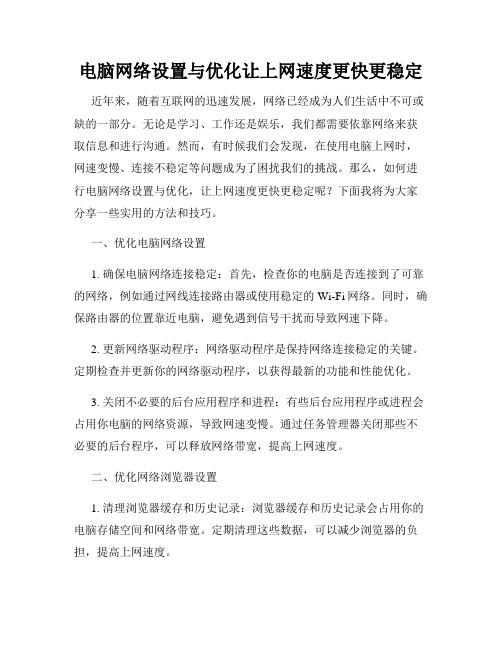
电脑网络设置与优化让上网速度更快更稳定近年来,随着互联网的迅速发展,网络已经成为人们生活中不可或缺的一部分。
无论是学习、工作还是娱乐,我们都需要依靠网络来获取信息和进行沟通。
然而,有时候我们会发现,在使用电脑上网时,网速变慢、连接不稳定等问题成为了困扰我们的挑战。
那么,如何进行电脑网络设置与优化,让上网速度更快更稳定呢?下面我将为大家分享一些实用的方法和技巧。
一、优化电脑网络设置1. 确保电脑网络连接稳定:首先,检查你的电脑是否连接到了可靠的网络,例如通过网线连接路由器或使用稳定的Wi-Fi网络。
同时,确保路由器的位置靠近电脑,避免遇到信号干扰而导致网速下降。
2. 更新网络驱动程序:网络驱动程序是保持网络连接稳定的关键。
定期检查并更新你的网络驱动程序,以获得最新的功能和性能优化。
3. 关闭不必要的后台应用程序和进程:有些后台应用程序或进程会占用你电脑的网络资源,导致网速变慢。
通过任务管理器关闭那些不必要的后台程序,可以释放网络带宽,提高上网速度。
二、优化网络浏览器设置1. 清理浏览器缓存和历史记录:浏览器缓存和历史记录会占用你的电脑存储空间和网络带宽。
定期清理这些数据,可以减少浏览器的负担,提高上网速度。
2. 禁用或卸载不必要的浏览器插件和扩展:有些浏览器插件和扩展会拖慢浏览器的加载速度。
删除或禁用那些你不再使用的插件和扩展,可以简化浏览器界面,提升浏览速度。
3. 使用适合的浏览器:不同的浏览器在性能和速度上存在差异。
根据个人需求选择适合自己的浏览器,例如谷歌浏览器或火狐浏览器,它们通常具备较快的加载速度和稳定的网络连接。
三、采取网络加速技巧1. 使用流媒体加速器:流媒体加速器可以优化网络连接,提高在线观看视频、音乐等流媒体内容的速度和体验。
安装并配置一个可靠的流媒体加速器,可以让你更快地享受高清无卡顿的视听娱乐。
2. 启用QoS(服务质量)设置:QoS设置可以帮助你优先分配网络带宽,确保重要的网络任务能够优先得到满足,如在线会议、网络游戏等。

电脑网络设置技巧电脑的网络设置对于我们日常的上网和联网活动至关重要。
正确地设置电脑网络不仅可以提高上网速度,还能保证网络连接的稳定性。
本文将为大家介绍一些电脑网络设置技巧,帮助您优化网络设置。
1. 网络连接设置在开始设置电脑网络之前,我们需要确保网络连接正常。
点击屏幕右下角的网络图标,选择“网络和Internet设置”,然后点击“更改适配器选项”。
在出现的窗口中,右键点击您正在使用的网络连接,选择“属性”。
2. IP地址设置IP地址是电脑在网络中的唯一标识,正确设置IP地址可以确保您的电脑与其他设备正常通信。
在“属性”窗口中,双击“Internet协议版本4(TCP/IPv4)”,在弹出的窗口中选择“使用下列IP地址”。
根据您所使用的网络类型,可以手动设置IP地址或者选择自动获取IP地址。
3. DNS服务器设置DNS服务器用于将域名转换为相应的IP地址,正确设置DNS服务器可以加快网页加载速度并提高浏览体验。
在“Internet协议版本4(TCP/IPv4)”窗口中,点击“首选DNS服务器”和“备用DNS服务器”,手动输入您所希望使用的DNS服务器地址或者选择自动获取。
4. 路由器设置如果您使用的是无线网络,正确设置路由器可以提高信号强度和稳定性。
首先,确保路由器与电脑连接正常,然后输入路由器的IP地址(通常为192.168.1.1或者192.168.0.1)进入路由器的设置页面。
根据路由器品牌和型号的不同,设置选项可能会有所不同。
在设置页面中,您可以改变无线网络的名称和密码,调整信号强度,限制连接设备数量等。
5. 防火墙设置防火墙可以保护您的电脑免受潜在的网络威胁。
合理设置防火墙可以提高网络的安全性。
在Windows系统中,点击控制面板,选择“系统和安全”,然后点击“Windows Defender防火墙”。
在防火墙设置页面中,您可以选择不同的防火墙选项和级别,也可以自定义规则来限制网络访问。

电脑如何解除网速限制
很多使用windows系统电脑的小伙伴,发现使用电脑的时候发现网速特别慢。
这是什么情况呢?可能是你网络设置里面对网络有一定的限制,今天小编教你们如何解除网络限制,让网速变得极快,只要设置“高级Qos设置”将带宽限制设定为“0”即可,具体的教程一起来看看吧。
解除电脑网速限制的步骤1、按下“win+R”调出运行,输入“gpedit.msc”,回车
2、点击“windows设
置”,选择基于“策略的Qos”。
3、右击“基于策略的Qos”,选择“高级Qos设置”
4、勾选“指定入站TCP吞吐量级别”,选择“级别3”,点击“确定”。
5、回到刚才的界面、选择管理模板,点击“网络”--“Qos数据包计划程序”,双击“限制可保留带宽”。
6、选择“已启用”,将带宽限制设定为“0”,点击“确定”即可
windows网络设置。

电脑网络优化技巧提高网络速度和稳定性的方法在如今信息时代,网络已经成为人们生活中不可或缺的一部分。
然而,我们常常会遇到网络速度慢、网络连接不稳定的问题。
针对这些问题,本文将介绍一些电脑网络优化技巧,帮助提高网络速度和稳定性。
一、优化电脑网络设置1. 清理缓存和临时文件在日常使用电脑时,会产生大量的缓存和临时文件,这些文件会占用硬盘空间并降低网络速度。
因此,定期清理缓存和临时文件是提高网络速度的重要一步。
2. 更新网络驱动程序网络驱动程序是电脑与网络设备之间进行通信的桥梁。
如果网络驱动程序过时或不兼容,就会导致网络连接不稳定。
定期更新网络驱动程序,可以保持网络的稳定性。
3. 管理网络带宽使用带宽管理工具可以帮助你控制网络流量,提高网络速度。
通过设置优先级和限制特定应用程序的带宽使用,可以确保重要任务的网络连接更加稳定。
二、优化无线网络连接1. 放置无线路由器无线路由器的放置位置会影响信号强度和覆盖范围。
将无线路由器放置在靠近使用电脑的地方,并避免与其他电子设备和金属障碍物靠近,可以提高信号质量和网络速度。
2. 设置无线网络安全性无线网络安全性的设置可以防止他人利用你的网络造成速度减慢或数据泄露的问题。
通过启用WPA2加密、更改默认的管理员密码和隐藏网络名称,可以提高网络的稳定性和安全性。
3. 使用双频无线网络双频无线网络可以同时提供2.4GHz和5GHz的频率信号,这可以减少干扰和拥塞,提高网络速度和稳定性。
在选择无线网络时,优先选择5GHz频率。
三、优化有线网络连接1. 更换网络线缆老化或损坏的网络线缆会影响网络连接的稳定性和速度。
定期检查和更换网络线缆,可以避免因线缆问题而导致的网络故障。
2. 避免网络拥塞当多台电脑共享同一个有线网络时,网络拥塞就会导致网络速度减慢。
因此,在高峰时段避免同时进行大量的带宽使用任务,可以减少网络拥塞,提高网络速度和稳定性。
3. 使用有线连接代替无线连接无线连接相比有线连接来说,存在更多的干扰和信号弱化的问题。
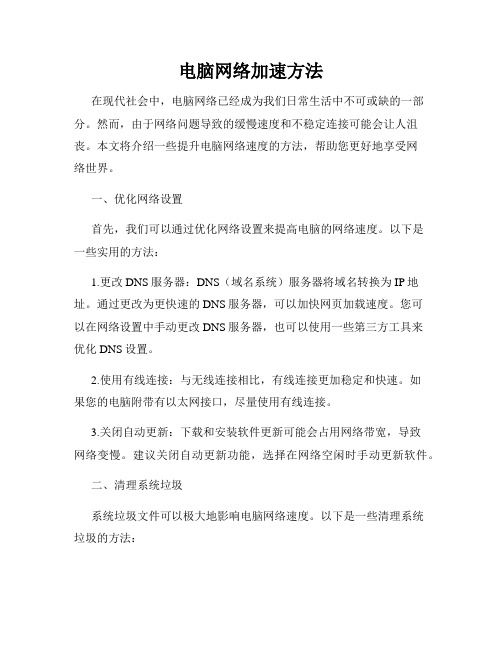
电脑网络加速方法在现代社会中,电脑网络已经成为我们日常生活中不可或缺的一部分。
然而,由于网络问题导致的缓慢速度和不稳定连接可能会让人沮丧。
本文将介绍一些提升电脑网络速度的方法,帮助您更好地享受网络世界。
一、优化网络设置首先,我们可以通过优化网络设置来提高电脑的网络速度。
以下是一些实用的方法:1.更改DNS服务器:DNS(域名系统)服务器将域名转换为IP地址。
通过更改为更快速的DNS服务器,可以加快网页加载速度。
您可以在网络设置中手动更改DNS服务器,也可以使用一些第三方工具来优化DNS设置。
2.使用有线连接:与无线连接相比,有线连接更加稳定和快速。
如果您的电脑附带有以太网接口,尽量使用有线连接。
3.关闭自动更新:下载和安装软件更新可能会占用网络带宽,导致网络变慢。
建议关闭自动更新功能,选择在网络空闲时手动更新软件。
二、清理系统垃圾系统垃圾文件可以极大地影响电脑网络速度。
以下是一些清理系统垃圾的方法:1.清理临时文件:打开文件管理器,输入"%temp%"来访问临时文件夹。
删除其中的所有文件,以释放磁盘空间。
2.清理浏览器缓存:定期清理浏览器缓存可以加快网络浏览速度。
在浏览器设置中选择清除缓存选项。
3.卸载不必要的软件:不必要的软件可能会占用系统资源和网络带宽。
通过卸载这些软件,可以释放系统资源并提高网络速度。
三、使用网络加速工具借助一些专业的网络加速工具,我们可以进一步提升电脑网络速度。
以下是一些常用的网络加速工具:1.网络优化软件:一些网络优化软件可以通过优化网络设置、清理系统垃圾等方法来提高网络速度。
例如CCleaner、网速全能王等工具可以帮助您优化网络性能。
2.VPN(虚拟专用网络):VPN可以提供私密且安全的网络连接,并且有时可以加速网络速度。
选择一个可靠的VPN服务提供商,可以帮助您欣赏更快的网络体验。
3.流量限制软件:一些流量限制软件可以帮助您管理并控制网络带宽的使用,从而优化网络速度。
简单修改电脑设置,网速马上快起来!1、打开“我的电脑”-“工具”-“文件夹选项”-“查看”-在“显示所有文件和文件夹”选项前打勾-“确定”2.删除以下文件夹中的内容:c:\DocumentsandSettings\用户名\Cookies\下的所有文件(保留index文件)c:\DocumentsandSettings\用户名\LocalSettings\Temp\下的所有文件(用户临时文件)c:\DocumentsandSettings\用户名\LocalSettings\TemporaryInternetFiles\下的所有文件(页面文件)c:\DocumentsandSettings\用户名\LocalSettings\History\下的所有文件(历史纪录)c:\DocumentsandSettings\用户名\Recent\下的所有文件(最近浏览文件的快捷方式)c:\WINDOWS\Temp\下的所有文件(临时文件)c:\WINDOWS\ServicePackFiles(升级sp1或sp2后的备份文件)c:\WINDOWS\DriverCache\i386下的压缩文件(驱动程序的备份文件)c:\WINDOWS\SoftwareDistribution\download下的所有文件3.如果对系统进行过windoesupdade升级,则删除以下文件:c:\windows\下以$u...开头的隐藏文件4.然后对磁盘进行碎片整理,整理过程中请退出一切正在运行的程序5.碎片整理后打开“开始”-“程序”-“附件”-“系统工具”-“系统还原”-“创建一个还原点”(最好以当时的日期作为还原点的名字)6.打开“我的电脑”-右键点系统盘-“属性”-“磁盘清理”-“其他选项”-单击系统还原一栏里的“清理”-选择“是”-ok了7、在各种软硬件安装妥当之后,其实XP需要更新文件的时候就很少了。
删除系统备份文件吧:开始→运行→sfc.exe/purgecache近3xxM。
(该命令的作用是立即清除"Windows 文件保护"文件高速缓存,释放出其所占据的空间)8、删掉\windows\system32\dllcache下dll档(减去200——300mb),这是备用的dll档,只要你已拷贝了安装文件,完全可以这样做。
9、XP会自动备份硬件的驱动程序,但在硬件的驱动安装正确后,一般变动硬件的可能性不大,所以也可以考虑将这个备份删除,文件位于\windows\drivercache\i386目录下,名称为driver.cab,你直接将它删除就可以了,通常这个文件是74M。
10、删除不用的输入法:对很多网友来说,WindowsXPt系统自带的输入法并不全部都合适自己的使用,比如IMJP8_1日文输入法、IMKR6_1韩文输入法这些输入法,如果用不着,我们可以将其删除。
输入法位于\windows\ime\文件夹中,全部占用了88M的空间。
11、升级完成发现windows\多了许多类似$NtUninstallQ311889$这些目录,都干掉吧,1x-3xM12、另外,保留着\windows\help目录下的东西对我来说是一种伤害,呵呵。
都干掉!13、关闭系统还原:系统还原功能使用的时间一长,就会占用大量的硬盘空间。
因此有必要对其进行手工设置,以减少硬盘占用量。
打开"系统属性"对话框,选择"系统还原"选项,选择"在所有驱动器上关闭系统还原"复选框以关闭系统还原。
也可仅对系统所在的磁盘或分区设置还原。
先选择系统所在的分区,单击"配置"按钮,在弹出的对话框中取消"关闭这个驱动器的系统还原"选项,并可设置用于系统还原的磁盘空间大小。
14、休眠功能会占用不少的硬盘空间,如果使用得少不妨将共关闭,关闭的方法是的:打开"控制面板",双击"电源选项",在弹出的"电源选项属性"对话框中选择"休眠"选项卡,取消"启用休眠"复选框。
15、卸载不常用组件:XP默认给操作系统安装了一些系统组件,而这些组件有很大一部分是你根本不可能用到的,可以在"添加/删除Windows组件"中将它们卸载。
但其中有一些组件XP默认是隐藏的,在"添加/删除Windows组件"中找不到它们,这时可以这样操作:用记事本打开\windows\inf\sysoc.inf这个文件,用查找/替换功能把文件中的"hide"字符全部替换为空。
这样,就把所有组件的隐藏属性都去掉了,存盘退出后再运行"添加-删除程序",就会看见多出不少你原来看不见的选项,把其中那些你用不到的组件删掉(记住存盘的时候要保存为sysoc.inf,而不是默认的sysoc.txt),如Internat信使服务、传真服务、Windowsmessenger,码表等,大约可腾出近50MB的空间。
16、清除系统临时文件:系统的临时文件一般存放在两个位置中:一个是Windows安装目录下的Temp文件夹;另一个是c:\DocumentsandSettings\"用户名"\LocalSettings\Temp文件夹。
这两个位置的文件均可以直接删除。
17、清除Internet临时文件:定期删除上网时产生的大量Internet临时文件,将节省大量的硬盘空间。
打开IE浏览器,从"工具"菜单中选择"Internet选项",在弹出的对话框中选择"常规"选项卡,在"Internet临时文件"栏中单击"删除文件"按钮,并在弹出"删除文件"对话框,选中"删除所有脱机内容"复选框,单击"确定"按钮。
18、清除预读文件:WindowsXP的预读设置虽然可以提高系统速度,但是使用一段时间后,预读文件夹里的文件数量会变得相当庞大,导致系统搜索花费的时间变长。
而且有些应用程序会产生死链接文件,更加重了系统搜索的负担。
所以,应该定期删除这些预读文件。
预读文件存放在WindowsXP系统文件夹的Prefetch文件夹中,该文件夹下的所有文件均可删除。
19、压缩NTFS驱动器、文件或文件夹:如果你的硬盘采用的是NTFS文件系统,空间实在紧张,还可以考虑启用NTFS的压缩功能。
右击要压缩的驱动器-"属性"-"常规"-"压缩磁盘以节省磁盘空间",然后单击"确定",在"确认属性更改"中选择需要的选项。
这样可以节省约20%的硬盘空间。
在压缩C盘的时候,最好在安全模式下压缩,这样效果要好一些。
20、关闭华医生Dr.Watson:要关闭Dr.Watson可打开注册表编辑器,找到"HKEY_LOCAL_MACHINE\SOFTWARE\Microsoft\WindowsNT\CurrentV ersion\AeDebug"分支,双击其下的Auto键值名称,将其"数值数据"改为0,最后按F5刷新使设置生效,这样就取消它的运行了。
也在"开始"->"运行"中输入"drwtsn32"命令,或者"开始"->"程序"->"附件"->"系统工具"->"系统信息"->"工具"->"DrWatson",调出系统里的华医生Dr.Watson,只保留"转储全部线程上下文"选项,否则一旦程序出错,硬盘会读很久,并占用大量空间。
如以前有此情况,请查找user.dmp文件,删除后可节省几十MB空间。
21、关闭远程桌面:"我的电脑"->"属性"->"远程","远程桌面"里的"允许用户远程连接到这台计算机"勾去掉。
22、取消XP对ZIP支持:WindowsXP在默认情况下打开了对zip文件支持,这要占用一定的系统资源,可选择"开始→运行",在"运行"对话框中键入"regsvr32/uzipfldr.dll",回车确认即可取消XP对ZIP解压缩的支持,从而节省系统资源。
23、关闭错误报告:当应用程序出错时,会弹出发送错误报告的窗口,其实这样的错误报告对普通用户而言几乎没有任何意义,关闭它是明智的选择。
在"系统属性"对话框中选择"高级"选项卡,单击"错误报告"按钮,在弹出的"错误汇报"对话框中,选择"禁用错误汇报"单选项,最后单击"确定"即可。
另外我们也可以从组策略中关闭错误报告:从"运行"中键入"gpedit.msc",运行"组策略编辑器",展开"计算机配置→管理模板→系统→错误报告功能",双击右边设置栏中的"报告错误",在弹出的"属性"对话框中选择"已禁用"单选框即可将"报告错误"禁用。
24、关掉不用的设备:WindowsXP总是尽可能为电脑的所有设备安装驱动程序并进行管理,这不仅会减慢系统启动的速度,同时也造成了系统资源的大量占用。
针对这一情况,你可在设备管理器中,将PCMCIA卡、调制解调器、红外线设备、打印机端口(LPT1)或者串口(COM1)等不常用的设备停用,方法是双击要停用的设备,在其属性对话框中的"常规"选项卡中选择"不要使用这个设备(停用)"。
在重新启动设置即可生效,当需要使用这些设备时再从设备管理器中启用它们。
25、定期清理系统还原点:打开磁盘清理,选择其他选项->清理系统还原点,点击清理。
26、卸载不需要的程序,这个就不用我多说了27、其它优化:a将应用软件装在其它硬盘(不要安装在系统盘下,这对重装系统也有好处);b将"我的文档"文件夹都转到其他分区:在桌面的"我的文档"图标上是右击鼠标,选择"属性"->"移动";c将IE临时文件夹都转到其他分区:打开IE浏览器,选择"工具"->"internet选项"->"常规"->"设置"->"移动文件夹";d把虚拟内存也转到其它硬盘;e把pagefile.sys文件都指向一个地方:控制面板→系统→性能—高级→虚拟内存→更改,注意要点"设置"才会生效;f在桌面的"我的电脑"图标上是右击鼠标,选择"属性"->"高级-性能设置"->"高级-虚拟内存",调至330-720。